Dienstag, 8. März 2022
Die Google Search Console bietet Informationen zur Leistung eurer Website in der Google Suche. Die Daten zu interpretieren kann jedoch eine Herausforderung darstellen. Wenn ihr ein benutzerdefiniertes Dashboard mit Datenvisualisierungen einrichtet, die an eure Anforderungen angepasst sind, könnt ihr bessere datengestützte Entscheidungen treffen. Dieser Beitrag ist der erste Teil einer Reihe von Beiträgen, in denen es um den Export, die Optimierung und die Visualisierung von Search Console-Daten mithilfe von Google Data Studio geht.
Heute erklären wir euch, wie ihr eure Search Console-Daten in Google Data Studio übertragen könnt. In unserem Beispiel werden wir Search Console-Daten in Google Tabellen herunterladen, die Daten mit geografischen Regionen optimieren und die Tabelle mit Data Studio verbinden.
In zukünftigen Beiträgen erfahrt ihr, wie ihr Datenvisualisierungen erstellt, mit denen ihr eure Daten im Blick behalten und analysieren könnt.
Daten vorbereiten und mit Data Studio verbinden
Es gibt zwei Möglichkeiten, Search Console-Daten in Data Studio zu importieren:
- Wenn ihr dieselben Daten sehen möchtet wie in der Search Console, solltet ihr den Daten-Connector von Google Data Studio verwenden. Das geht ganz einfach: Ruft zuerst die Connector-Galerie auf, wählt die Search Console aus und sucht dann nach der Property, die ihr verbinden möchtet. Eine Anleitung zum Connector findet ihr in der Data Studio-Hilfe.
- Wenn ihr die von der Search Console bereitgestellten Daten optimieren möchtet (z. B. Länder in Regionen zusammenfassen) solltet ihr die Daten zuerst über die Weboberfläche oder über die API exportieren. Anschließend könnt ihr die Daten mit Google Tabellen oder BigQuery bearbeiten und mit Data Studio verbinden.
In diesem Beitrag erläutern wir die zweite Option, da diese mehr Schritte erfordert und mehr Anpassungsmöglichkeiten bietet. Dafür sind drei Schritte erforderlich:
- Search Console-Daten exportieren
- Eigene Daten hinzufügen
- Daten in Data Studio importieren
Search Console-Daten exportieren
Wenn ihr eure Daten exportieren möchtet, ruft den Leistungsbericht der Search Console auf, wählt einen Zeitraum aus, klickt auf Exportieren und wählt „Google Tabellen“ aus. Dadurch wird eine neue Tabelle erstellt, die wir im nächsten Schritt optimieren. Ihr könnt auch die Search Analytics API für eine automatisierte Lösung verwenden, aber das werden wir in diesem Beitrag nicht näher erläutern.
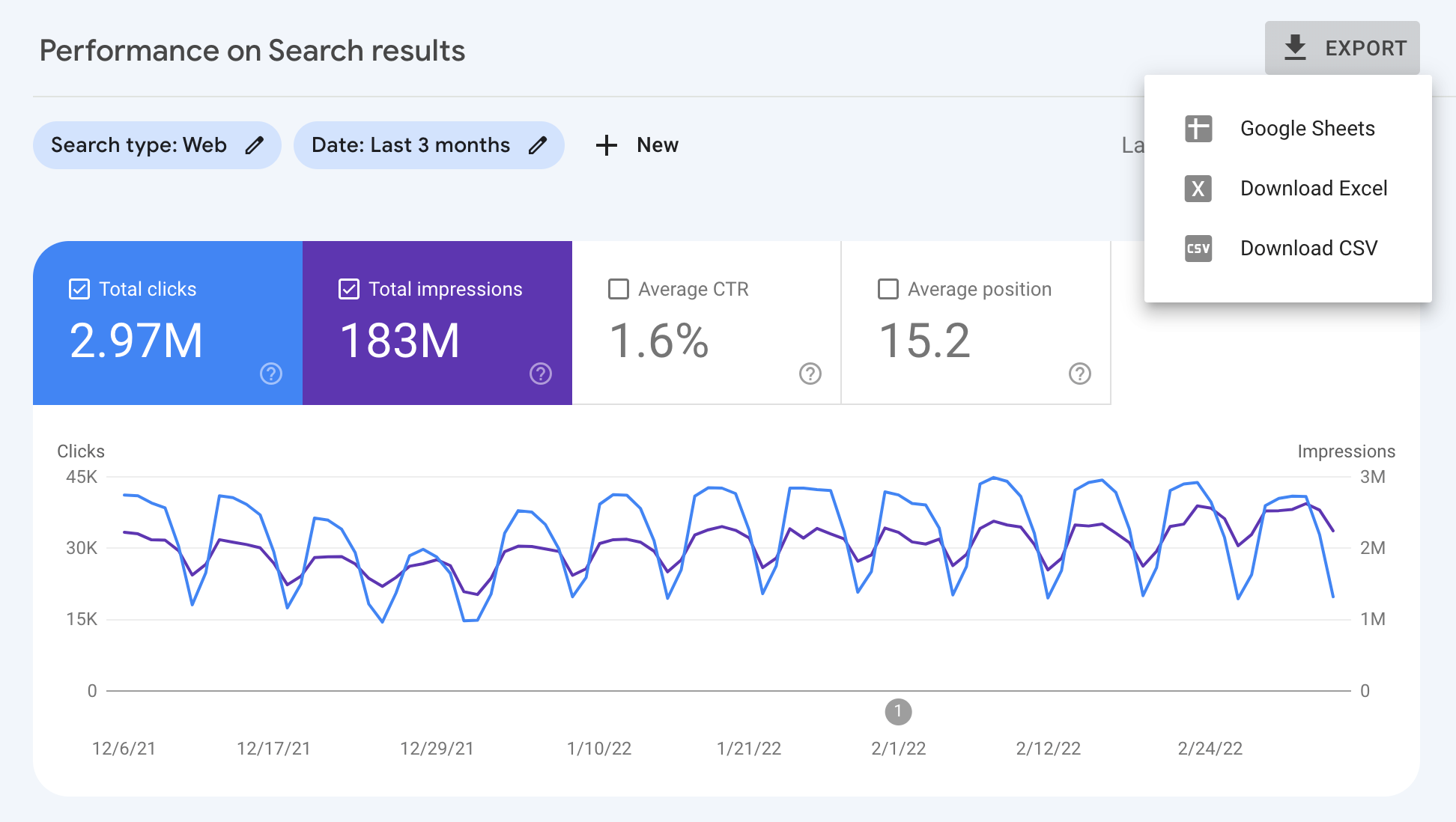
Weitere Informationen zu den verfügbaren Dimensionen und Messwerten findet ihr in der Hilfe zum Leistungsbericht.
Search Console-Daten optimieren
Um die Search Console-Daten zu optimieren, verwenden wir die praktische Google Tabellen-Funktion IMPORTDATA, mit der Daten aus einer URL importiert werden können. In unserem Beispiel importieren wir die Tabelle namens ISO 3166 countries by region.
Fügt den Daten, die ihr aus der Search Console exportiert habt, ein neues Tabellenblatt hinzu und gebt den folgenden Code in die erste Zelle ein:
=IMPORTDATA("https://gist.githubusercontent.com/richjenks/15b75f1960bc3321e295/raw/62749882ed0e9dffa3edd7a9a44a7be59df8402c/countries.md", "|")
Erstellt im Tabellenblatt der Search Console eine Spalte für Region und verwendet die Funktion VLOOKUP, um die Regionen den Ländern zuzuordnen.
Dieses Beispieltabellenblatt zeigt, wie die endgültige Tabelle aussehen kann.
Eingebettet: Tabelle mit Search Console-Daten für Länderregionen
In unserem Beispiel optimieren wir die geografischen Daten, ihr könnt aber auf diese Weise beliebige Arten von Daten hinzufügen. Wenn ihr beispielsweise eine Abfrageklassifizierung habt, könnt ihr damit Abfragen nach Kategorien gruppieren.
Google Tabellen mit Data Studio verbinden
Abschließend müsst ihr Google Tabellen mit Data Studio verbinden. Ruft dazu die Connector-Galerie auf, wählt „Google Tabellen“ aus und findet die neu erstellte Tabelle. Achtet darauf, dass ihr das richtige Tabellenblatt auswählt.
Sobald sich die Daten in Data Studio befinden, können wir mit der Visualisierung beginnen.
Thema des nächsten Beitrags
Im nächsten Beitrag dieser Reihe, Mit Data Studio Suchzugriffe und mehr im Blick behalten, sprechen wir über verschiedene Arten von Dashboards und geben euch Schritt-für-Schritt-Beispiele.
Wenn ihr Fragen habt, könnt ihr euch wie gewohnt über die Google Search Central-Community oder die Data Studio-Community an uns wenden. Ihr könnt uns außerdem auf Twitter folgen. Wir halten euch dort auf dem Laufenden, wenn es neue Beiträge gibt.
